ワイモバイルのキャリア設定アップデートとは?iPhoneなら最新にするのが無難
このページにはPRリンクが含まれています



と言っても気になりますよね、簡単に解説します!
iPhoneユーザーならたまに見かける
「キャリア設定アップデート」。
突然でてくるので何のことかわからず
「今はしない」を選んでしまうことも。
ですが、よほど特別な理由がない限り
何も考えずに最新にしておくのが無難です。
この記事では「キャリア設定アップデート」についてわかりやすく解説します。
格安スマホの中でもY!mobileは別格です。
そう言い切れるのは「ソフトバンクグループの直営」だから。
格安の月額で昼夕も大手キャリアと変わらない通信速度を誇る、ベストの選択肢です。
公式サイトをチェック!
目次
キャリア設定アップデートとは?
iPhoneを契約先キャリアで使うための基本的な設定
SoftBank公式サイトでは
キャリア設定アップデートはこう説明されています。
「キャリア設定アップデート」とは、ネットワーク、通話、メッセージ、インターネット共有、留守番電話などの設定に関するアップデートです。
要するに、
「iPhoneという機械をSoftBankで使えるようにするための基本設定」
のことをいいます。
iPhone自体は本来、どこの携帯キャリアでも使えるように作られています。
ですが、それぞれおのキャリアで使用できるようには、キャリア側が用意している設定に合わせる必要があります。
それが「キャリア設定」。
docomoで契約している人はdocomoの、
auで契約している人はauのキャリア設定が
契約時にショップで設定されています。
Y!mobileでは契約直後に行う「APN設定」の中に「キャリア設定」も含まれています。
普段使う分には特に意識する必要はありませんが、
キャリア側でサービスの改善とか修正があったときにアップデートがくるようになっています。

「ふーん」って思ってアップデートしちゃってください。

iOSのバージョンアップとは別
iOSのバージョンアップと混同してしまう方もいますが、
それは全くの別物。
iOSのバージョンアップは、
iPhoneそのものの機能をバージョンアップするためのもの。
バグが残っていることがあるため、
アップデート直後はiOSをバージョンアップしない方も少なくありませんが、
キャリア設定アップデートにはそのような心配はほとんどありません。
iOSのバージョンアップの直後に更新されることも多い
iOSがアップデートされると
iPhoneに新機能が加わることがよくあります。
その機能を快適に使えるようにするために、
キャリア設定もアップデートが配信されるというのが
よくあるパターンです。

今のバージョンの確認方法
キャリア設定のバージョンは簡単に確認できます。
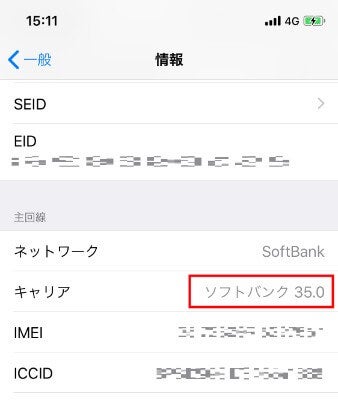
「設定」→「一般」→「情報」の【主回線 キャリア】に表示があります。
最新バージョンがいくつかは、
ソフトバンクやワイモバイルの公式サイトにも掲載がありません。

めっちゃ簡単ですけど念のためということで。
アップデートの方法
バージョン確認をするときと同じ流れで
画面をすすめます。
「設定」→「一般」→「情報」
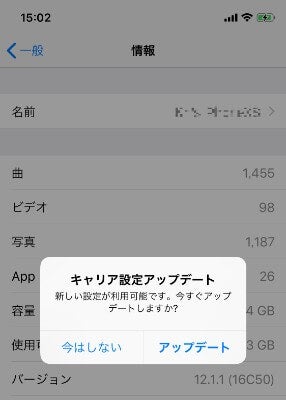
もしバージョンが最新でない場合は
ここで「キャリア設定アップデート」のポップアップが出てきます。
「アップデート」を選択すれば
たいていの場合は数秒~数分でアップデートが完了します。
再起動の必要もありません。

完了の通知も無かったりします
アップデート後にもしもiPhoneが不安定になったら
キャリア設定アップデートをした後
ごくまれにiPhoneが不調になることがあります。
アンテナ表示がおかしくなったり
4G回線につながらなくなったりということが
過去のアップデート時に報告されたことがあります。
事例は多くはないので
心配する必要はほとんどありませんが、
急ぎの場面でのアップデートは避ければなお安心です。
万が一不調が起こった場合も
しばらく経つと収まることが多いようですが、
もし続くようであれば下記の2点を試してみてください
- iPhoneを再起動する
- APN設定を削除してインストールしなおす

必ずWi-Fiがつながる場所で行ってください
公式サイトをチェック!
まとめ キャリア設定は最新にしておく方が無難

キャリア設定アップデートはしてもしなくても
大きな違いを感じることはほとんどありません。
ですがセキュリティ面の改善や
新機能への最適化ができることを考えると
最新を保つようにするのが安心です。
Y!mobileに乗り換えれば少しの手間と引き換えに
大手キャリアと変わらない使い勝手のままで、
月額を大幅に下げることができます。
「大手キャリアへの不満」と「格安SIM(MVNO)への不安」を解消する、今もっともベストな選択肢です。
Y!mobileユーザーはPayPayで優遇が受けられます。
- Y!mobileで固定費削減
- PayPayで変動費削減
家計の大幅節約が実現できます!
当サイトではワイモバイルキャンペーン情報や、
具体的な乗り換え方法、初期設定の仕方までしっかり解説しています。
お金を上手に使いたいあなたのお役に立てるように、当サイトは頑張ります!
公式サイトをチェック!








.png)






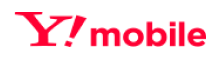
Soldi編集部は「おうちのお金をスマートに」をコンセプトにコンテンツの配信を行っています。